Photoshop 中的繪畫對稱 Paint Symmetry功能允許用戶在畫布上創建對稱的繪畫和設計,極大地提高了創作的效率和準確性,尤其適合于制作復雜的對稱圖形和圖案。

可在使用畫筆工具、鉛筆工具或橡皮擦工具時啟用“繪畫對稱"功能。
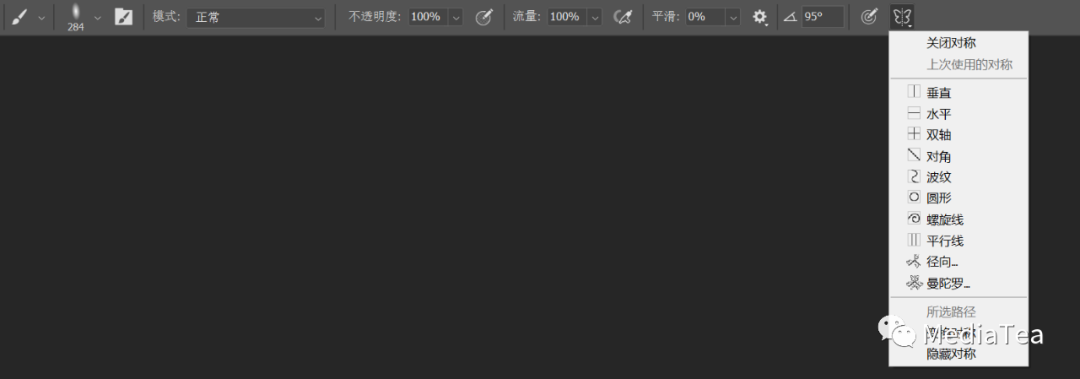
提示:
繪畫對稱不支持“實時畫筆筆尖”(包括噴槍、硬毛刷筆尖和侵蝕筆尖)。
在工具選項欄的“繪畫對稱”選項中提供了多種預設的對稱模式,比如,垂直?Vertical、水平?Horizontal、雙軸?Dual Axis、對角?Diagonal、波紋?Wavy、圓形?Circle、螺旋線?Spiral、平行線?Parallel?Lines、徑向?Radial、曼陀羅?Mandala等。
◆??◆??◆
使用方法與技巧
選擇一種模式后,可以在畫布上移動和旋轉對稱軸線(像使用自由變換一樣調整變換框),以定位對稱中心或角度。
一旦確定了對稱軸線的位置,就可以開始繪畫,Photoshop 將自動沿著選定的對稱模式復制你的筆觸。
1、使用“徑向”對稱進行繪畫時,Photoshop 會圍繞一個中心點或徑向軸重復繪制一個畫筆描邊。
如果將“徑向”對稱的“段計數” Segment Count設為 6 后,Photoshop 會圍繞中心點將一個畫筆描邊重復繪制 6 次。? ?
2、在使用“曼陀羅”對稱進行繪畫時,Photoshop 首先會使用鏡像,然后圍繞中心點或徑向軸重復繪制一個畫筆描邊。
如果將“曼陀羅”對稱的“段計數”設為 6 后,Photoshop 會使用鏡像,并圍繞中心點將一個畫筆描邊重復繪制 6 次。
◆??◆??◆
對稱路徑
對稱軸線本質上就是一種特殊的路徑——對稱路徑 Symmetry Path。
當使用某個對稱模式時,“路徑”面板上會創建一個與之對應的對稱路徑。
路徑名稱為斜體加下劃線,縮覽圖右下角有對稱(蝴蝶)標志。
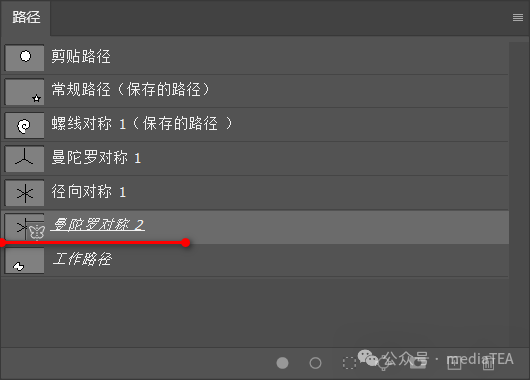
如果在“繪畫對稱”選項中再次選用了對稱模式,則又會創建一個新的對稱路徑,原來的對稱路徑轉換為常規路徑(已保存的路徑),以保證在“路徑”面板中對稱路徑的唯一性。
可將任意路徑轉換為對稱路徑。
方法一:在“路徑”面板中選中某個路徑后,再在“繪畫對稱”選項中選擇“所選路徑”?Selected Path。
方法二:在“路徑”面板的路徑名稱上右擊選擇“建立對稱路徑” Make??Symmetry Path,即可將該路徑轉換為對稱路徑。
方法三:在“繪畫對稱”選項中選擇“上次使用的對稱”?Last Used Symmetry,即可將上次使用的對稱路徑重新轉換回對稱路徑來使用。
對稱路徑可通過“繪畫對稱”選項中的“隱藏對稱”?Hide Symmetry來隱藏。
只是隱藏了路徑線,并不影響繪畫對稱功能。
再次點擊同一位置則可“顯示對稱” Show Symmetry。
對稱路徑可通過自由變換命令(快捷鍵:Ctrl + T)或點擊“繪畫對稱”選項中的“變換對稱” Transform Symmetry進行變換。
如果在“繪畫對稱”選項中選擇“關閉對稱” Symmetry Off,或者在“路徑”面板上的對稱路徑上右鍵選擇“禁用對稱路徑” ?Disable?Symmetry Path,則會將對稱路徑轉換為常規路徑,繪制工作也就不再受對稱的限制了。
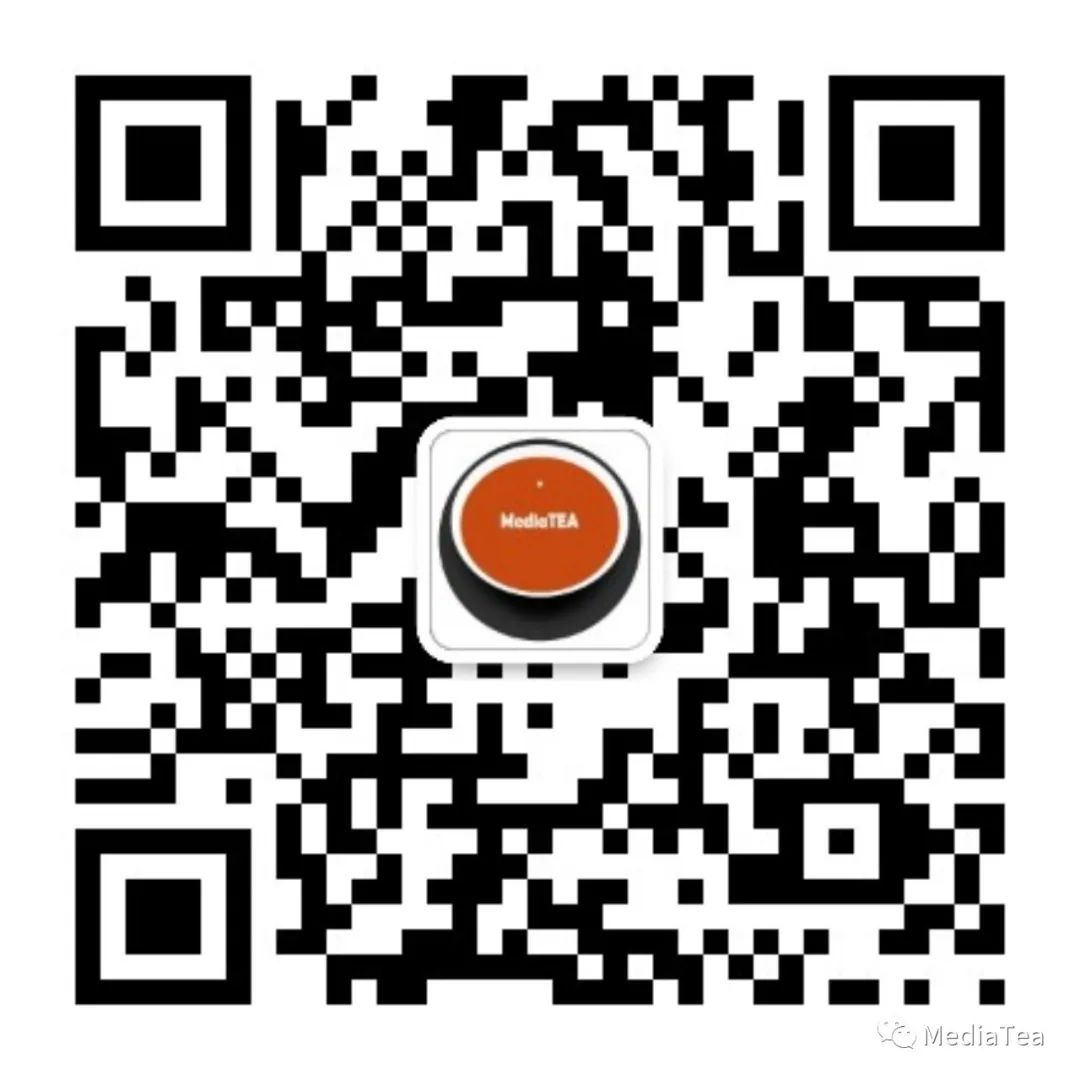
“點贊有美意,贊賞是鼓勵”



)

:Maven 的使用)







)





